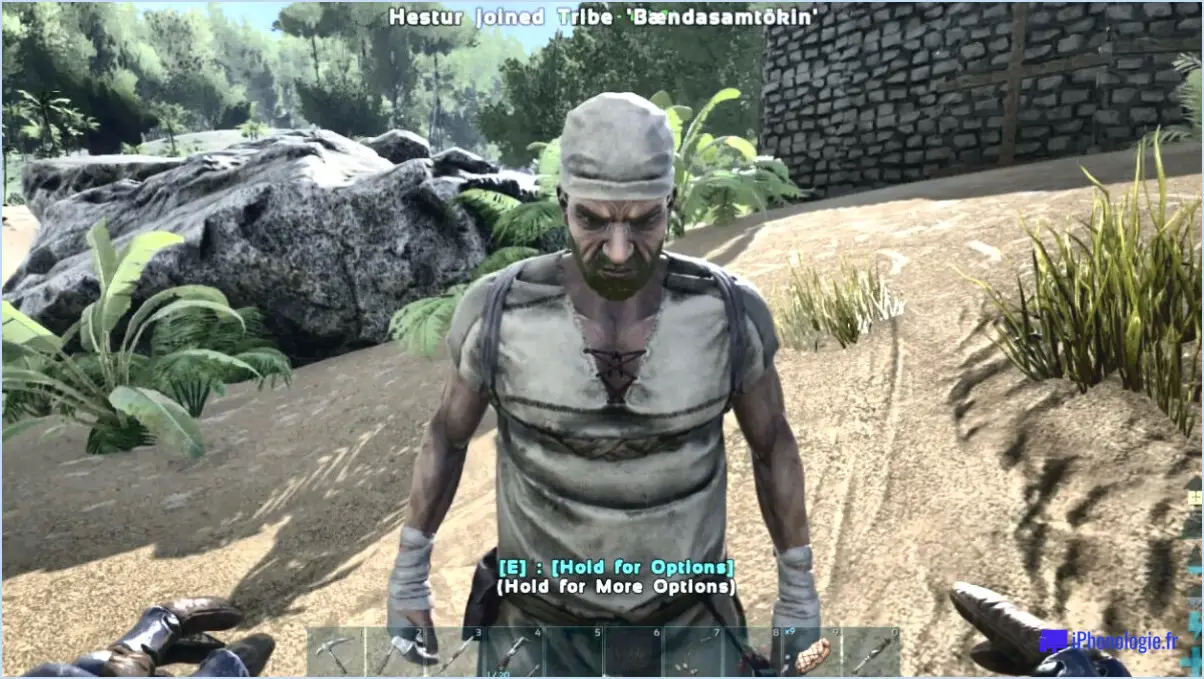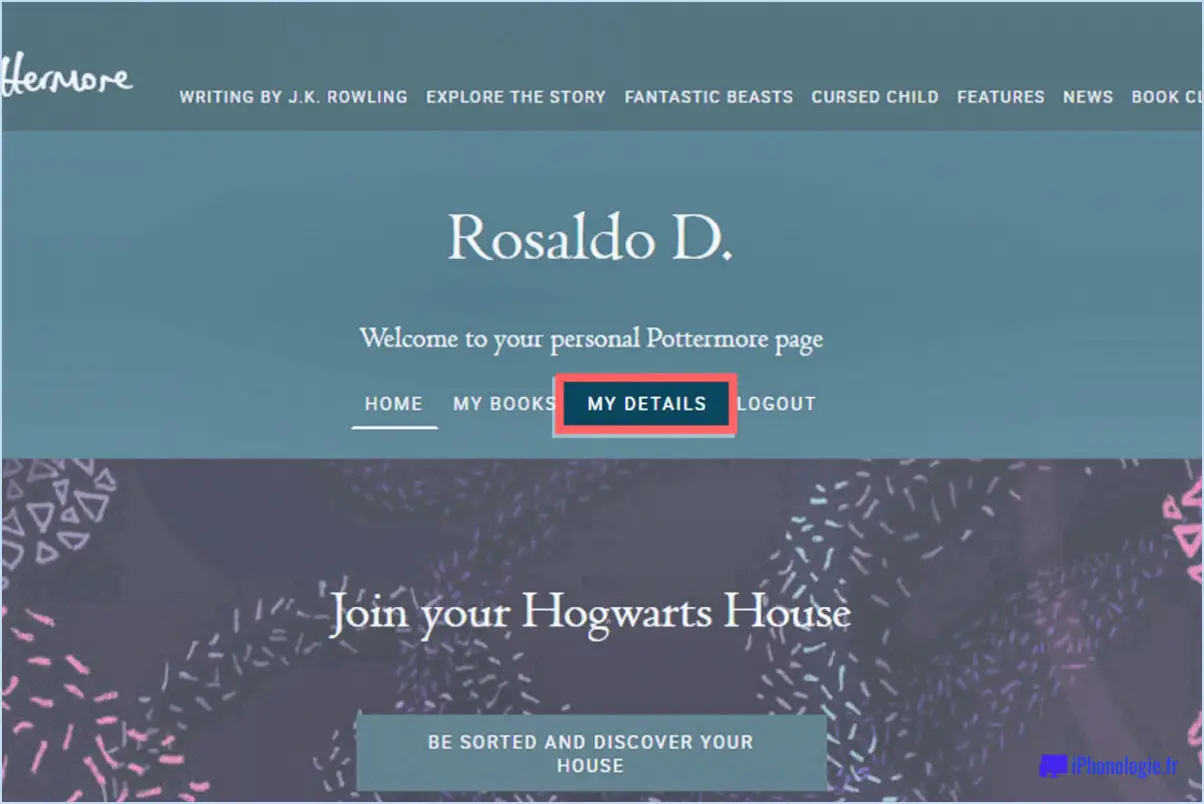Comment changer les paramètres d'affichage de la xbox 360?

Pour régler les paramètres d'affichage de votre Xbox 360, suivez les étapes suivantes pour une expérience fluide et sans souci :
- Ouvrez le tableau de bord de la Xbox 360 : Commencez par allumer votre console Xbox 360. Une fois le tableau de bord chargé, vous êtes prêt à modifier vos paramètres d'affichage.
- Accédez aux paramètres du système : Naviguez dans le menu principal pour trouver l'option "Paramètres du système". C'est là que vous accéderez aux différentes configurations de votre console.
- Sélectionnez les paramètres d'affichage : Dans le menu Paramètres du système, repérez et sélectionnez l'option "Affichage" dans le menu de gauche. Vous accéderez ainsi à l'écran de configuration de l'affichage.
- Sélectionnez Basic Settings (Paramètres de base) : L'écran de configuration de l'affichage contient une liste d'options. Sélectionnez "Réglages de base" dans la partie droite du menu. C'est dans cette section que vous pouvez apporter des modifications fondamentales à votre configuration d'affichage.
- Ajuster le mode d'affichage : Dans les réglages de base, vous verrez maintenant l'option "Modifier le mode d'affichage". En sélectionnant cette option, vous obtiendrez une série de choix de modes d'affichage. Ces modes peuvent inclure différentes résolutions ou rapports d'aspect, en fonction de vos préférences et des capacités de votre dispositif d'affichage.
- Sauvegardez les modifications : Après avoir choisi le mode d'affichage souhaité, confirmez votre sélection en cliquant sur "OK". Cela enregistrera vos modifications et appliquera les nouveaux paramètres d'affichage à votre Xbox 360.
- Quitter les paramètres d'affichage : Une fois que vous avez enregistré vos modifications, vous pouvez quitter la fenêtre Paramètres d'affichage. Votre Xbox 360 utilisera désormais les paramètres d'affichage mis à jour en fonction de vos préférences.
N'oubliez pas que les différents modes d'affichage peuvent offrir des résolutions, des rapports d'aspect et d'autres paramètres visuels variés. C'est une bonne idée de choisir un mode d'affichage qui correspond le mieux aux capacités de votre téléviseur ou de votre moniteur et à vos préférences visuelles personnelles.
Et voilà, un guide complet pour modifier les paramètres d'affichage de votre Xbox 360. Profitez de vos jeux avec la nouvelle configuration d'affichage qui correspond à vos besoins !
Comment obtenir la haute définition sur la Xbox 360?
Pour obtenir la haute définition sur votre Xbox 360, envisagez les méthodes suivantes :
- Câble HDMI : Optez pour un câble HDMI pour transmettre les signaux haute définition de votre console à votre téléviseur. Il s'agit d'une solution simple et accessible pour améliorer la qualité visuelle.
- Console Xbox 360 Elite : Investissez dans la console Xbox 360 Elite, qui intègre un tuner HD. Elle permet d'accéder de manière transparente à des contenus haute définition directement via la console.
Les deux options vous permettent de profiter des jeux et de la lecture multimédia en HD, améliorant ainsi votre expérience globale de la Xbox 360.
Quel est le meilleur espace colorimétrique HDMI pour la Xbox 360?
Le choix de l'espace colorimétrique meilleur espace colorimétrique HDMI pour la Xbox 360 dépend des préférences. Les options notables sont YCC (YUV 4:2:0), Rec. 709 et DCI-P3.
Pourquoi ma Xbox 360 est-elle floue sur mon téléviseur?
Les images floues de la Xbox 360 sur votre téléviseur peuvent être dues à un traitement vidéo inadéquat du téléviseur ou à de mauvaises connexions de câble. Assurez-vous que les capacités de votre téléviseur correspondent à celles de la console. Utilisez un câble HDMI de haute qualité ou un récepteur AV pour une connexion directe entre la Xbox et le téléviseur. Si les problèmes persistent, envisagez de remplacer les câbles ou les connecteurs pour améliorer la qualité de l'image.
Comment changer le mode en 1920×1080?
A changer le mode en 1920×1080, procédez comme suit :
- Ouvrez la fenêtre "Affichage" à partir du panneau de configuration.
- Localisez les résolution dans le menu Affichage.
- Choisissez la résolution 1920×1080 parmi les options disponibles.
L'ajustement de la résolution dans les paramètres d'affichage fera passer votre mode à 1920×1080.
Comment modifier la résolution de l'écran?
Pour régler la résolution de votre écran, suivez les étapes suivantes :
- Accédez au panneau de configuration : Rendez-vous sur le bureau de votre ordinateur et ouvrez le "Panneau de configuration". Vous le trouverez généralement sous "Apparence et personnalisation" ou "Système et sécurité".
- Ouvrez les paramètres d'affichage avancés : Dans le "Panneau de configuration", repérez la section "Affichage" et cliquez sur le lien "Paramètres d'affichage avancés".
- Ajustez la résolution : Dans la fenêtre "Paramètres d'affichage avancés", vous verrez des options permettant de modifier la résolution de votre écran. Choisissez une autre taille d'écran dans la liste proposée.
- Appliquer les changements : Après avoir sélectionné la résolution souhaitée, cliquez sur le bouton "Appliquer" pour mettre en œuvre les modifications.
N'oubliez pas que les résolutions plus élevées offrent des images plus nettes, tandis que les résolutions plus faibles peuvent agrandir le contenu. Optez pour une résolution qui équilibre la clarté et la lisibilité en fonction de vos préférences.
Comment puis-je adapter mon écran à mon moniteur?
Pour ajuster votre écran à votre moniteur, suivez les étapes suivantes :
- Réglage de la hauteur: Repérez les vis de réglage de la hauteur à l'arrière ou au bas de votre moniteur.
- Utilisez un tournevis à tête Phillips pour tourner soigneusement ces vis, en élevant ou en abaissant le moniteur jusqu'à ce qu'il soit à une hauteur confortable pour les yeux.
- Réglage de la largeur: De la même manière, trouvez les vis de réglage de la largeur sur le moniteur.
- Utilisez délicatement un tournevis à tête Phillips pour ajuster ces vis, en modifiant la largeur pour qu'elle s'adapte correctement à l'écran.
N'oubliez pas de procéder à des changements progressifs pour obtenir l'alignement souhaité de l'affichage.
Comment obtenir le plein écran HDMI sur mon téléviseur?
Pour obtenir le plein écran HDMI sur votre téléviseur, suivez les méthodes suivantes :
- Répartiteur HDMI : Investissez dans un répartiteur HDMI pour dupliquer le signal HDMI de votre source, qu'il s'agisse d'une console de jeu ou d'un autre appareil. Connectez une extrémité à votre téléviseur et l'autre à votre appareil, afin d'obtenir une sortie plein écran sur les deux.
- PC avec port HDMI et carte graphique compatible : Si vous utilisez un PC, assurez-vous qu'il dispose d'un port HDMI et d'une carte graphique compatible avec le plein écran HDMI. Ajustez vos paramètres d'affichage pour qu'ils correspondent à la résolution de votre téléviseur, afin de bénéficier d'une expérience plein écran transparente.
- Console de jeux avec prise en charge HDMI : Si vous jouez, assurez-vous que votre console dispose d'un port HDMI et qu'elle prend en charge le mode plein écran. Connectez-la directement à votre téléviseur via HDMI pour une expérience de jeu immersive.
Ces méthodes devraient vous permettre de profiter du mode plein écran HDMI sur votre téléviseur sans effort.